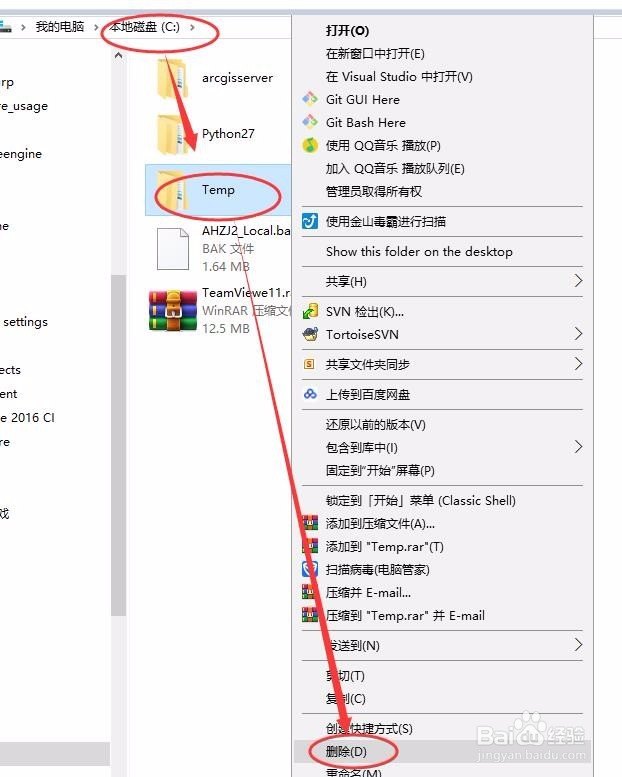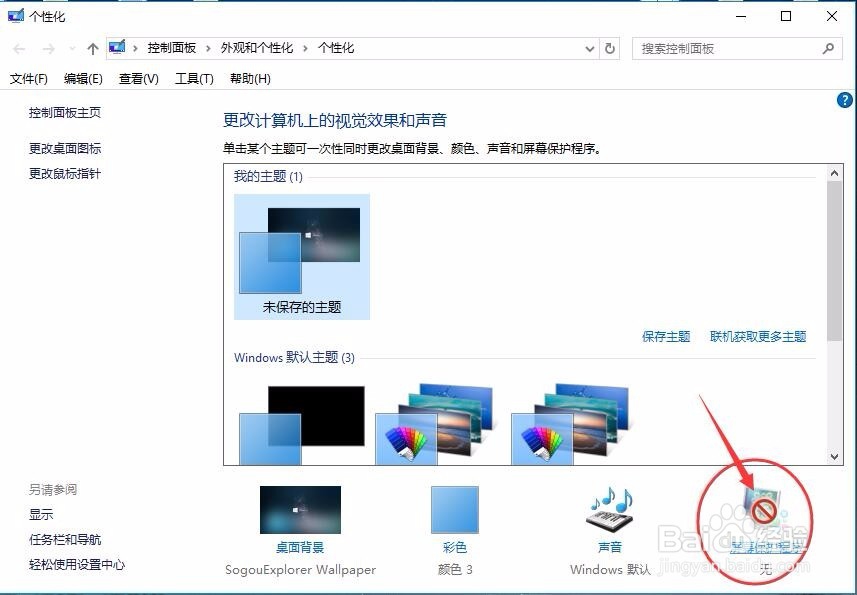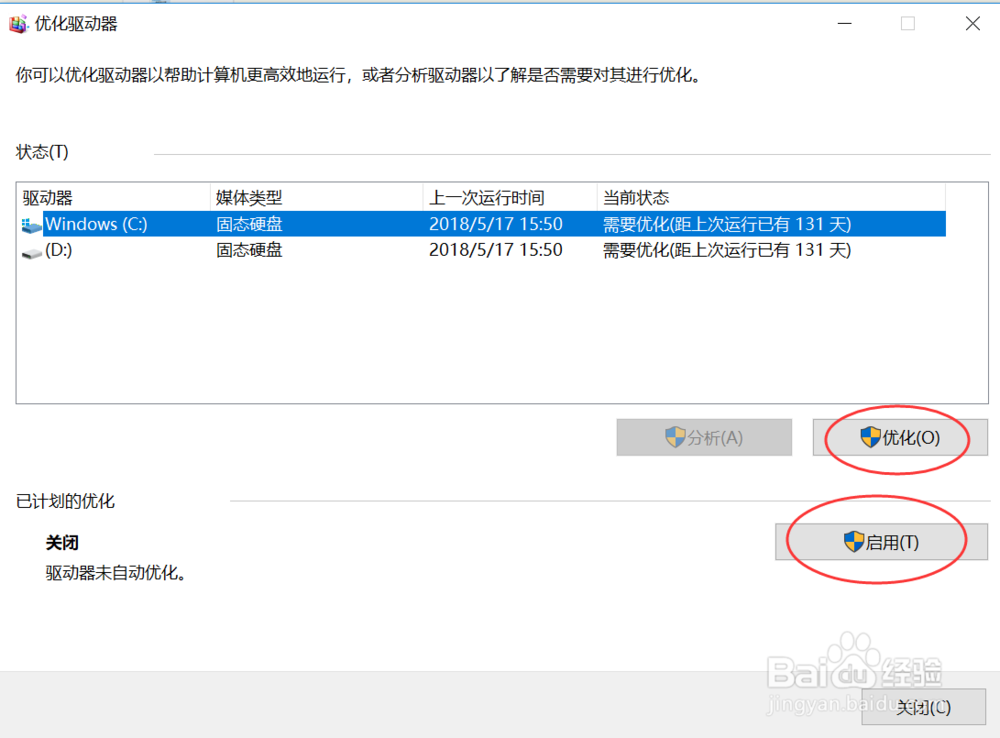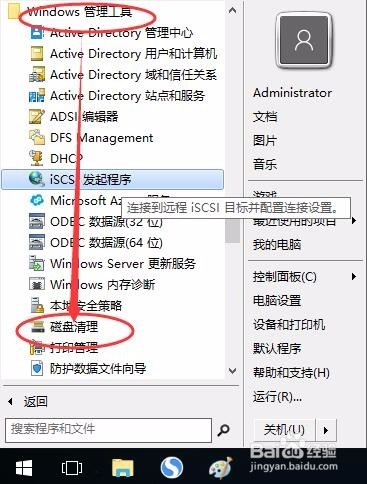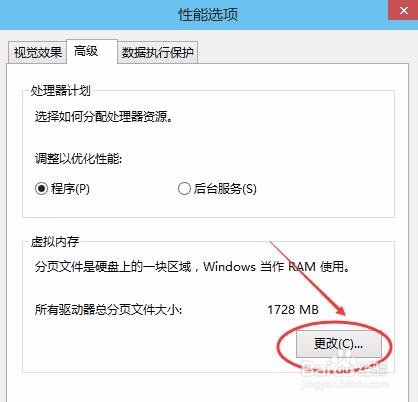图解Windows系统电脑卡慢的解决办法
1、清理电脑桌面桌面文件越少越好,毕竟桌面东西多是很占资源的,如下图所示:
2、清空“Temp”文件夹在C盘的windows文件夹下有一个temp,删除即可,如下图所示:
3、删除工具栏图标工具栏有很多用不着的图标,放着也没用,还占很多资源,如下图所示:
4、更改墙纸和屏幕保护将桌面墙纸和屏幕保护程序都设置为“无”,如下图所示:
5、碎片整理和优化驱动器选择左下角的“开始”->“程序”->“附件”->“系统工短铘辔嗟具”->“碎片整理和优化驱动器”,把你所有的蠕藿堂只硬盘C、D等都优化整理一遍然后“关闭”退出,如下图所示:
6、清理磁盘选择左下角的“开始”->“程序”->“附件”->“卺肿蓦艚系统工具”->“磁盘清理”,下拉菜单中选择“对应硬盘”,然后确定,如下图所示:
7、更改计算机虚拟内存虚拟内存可以弥补系统内存的不足,也就是拿硬盘空间当内存使用,如下图所示:
声明:本网站引用、摘录或转载内容仅供网站访问者交流或参考,不代表本站立场,如存在版权或非法内容,请联系站长删除,联系邮箱:site.kefu@qq.com。
阅读量:77
阅读量:79
阅读量:68
阅读量:21
阅读量:60